ใน Windows 7 คุณลักษณะ Libraries ได้รับการแนะนำซึ่งเป็นวิธีที่มีประโยชน์มากในการจัดระเบียบไฟล์ของคุณ ไลบรารีสามารถรวมไฟล์จากโฟลเดอร์ต่างๆและแสดงไฟล์เหล่านั้นในมุมมองเดียวที่เป็นหนึ่งเดียว ในบทความนี้เราจะดูวิธีเพิ่มไอคอน Libraries desktop ใน Windows 10
![]() เคล็ดลับ: คุณอาจต้องการเปิดใช้งาน Libraries ใน File Explorer ใน Windows 10 ดูวิธีการ:
เคล็ดลับ: คุณอาจต้องการเปิดใช้งาน Libraries ใน File Explorer ใน Windows 10 ดูวิธีการ:
แปลงไฟล์เสียงเป็นข้อความ mac
เปิดใช้งานไลบรารีในบานหน้าต่างนำทาง File Explorer ใน Windows 10
การโฆษณา
ในการเพิ่มไอคอน Libraries desktop ใน Windows 10 ให้ดำเนินการดังต่อไปนี้
- เปิด แอป Registry Editor .
- ไปที่คีย์รีจิสทรีต่อไปนี้
HKEY_CURRENT_USER Software Microsoft Windows CurrentVersion Explorer HideDesktopIcons NewStartPanel
ดูวิธีไปที่คีย์รีจิสทรี ได้ด้วยคลิกเดียว .
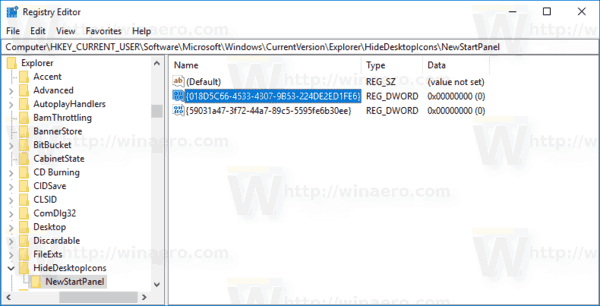
- ทางด้านขวาแก้ไขหรือสร้างค่า DWORD 32 บิตใหม่ชื่อ '{031E4825-7B94-4DC3-B131-E946B44C8DD5}'. ตามค่าเริ่มต้นข้อมูลค่าจะถือเป็น 1 ซึ่งหมายถึงการซ่อนไอคอนไลบรารีจากเดสก์ท็อป ตั้งค่าเป็น 0 เพื่อให้มองเห็นไอคอนเดสก์ท็อป Libraries
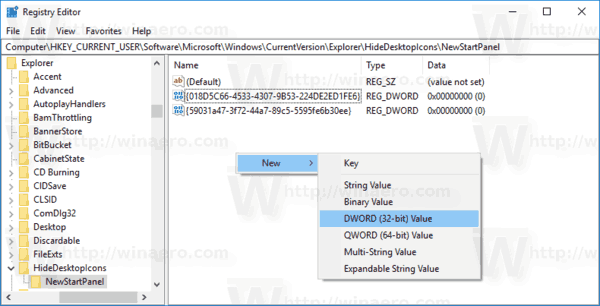 หมายเหตุ: แม้ว่าคุณจะเป็น ใช้ Windows 64 บิต คุณยังต้องสร้างค่า DWORD 32 บิต
หมายเหตุ: แม้ว่าคุณจะเป็น ใช้ Windows 64 บิต คุณยังต้องสร้างค่า DWORD 32 บิต
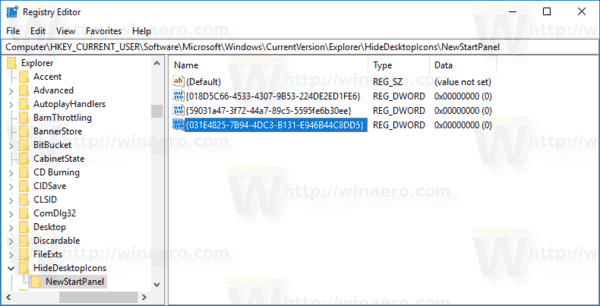
- กด F5 บนเดสก์ท็อปของคุณเพื่อรีเฟรช ไอคอนจะปรากฏขึ้นทันที
![]()
เพื่อประหยัดเวลาของคุณคุณสามารถดาวน์โหลดไฟล์ Registry ที่พร้อมใช้งานต่อไปนี้
ดาวน์โหลดไฟล์ Registry
หมายเหตุ: ก่อนหน้านี้ใน Windows 8 แอป File Explorer เคยแสดงไลบรารีเหนือ 'พีซีเครื่องนี้' (คอมพิวเตอร์) ในบานหน้าต่างด้านซ้าย ใน Windows 10 ไลบรารีจะแสดงอยู่ด้านล่างพีซีเครื่องนี้ หากคุณใช้ไลบรารีบ่อยๆคุณอาจสนใจที่จะย้ายไปไว้ข้างบนพีซีเครื่องนี้เพื่อให้เข้าถึงได้เร็วขึ้น ดู:
ฉันควรซื้อตั๋วจาก stubhub ไหม
วิธีย้ายไลบรารีไปไว้เหนือพีซีเครื่องนี้ใน Windows 10 .
นอกจากนี้ยังมีการแฮ็ก Registry ซึ่งจะช่วยให้คุณเปิด Libraries แทน Quick Access ใน Windows 10 โปรดดูบทความต่อไปนี้:
ทำให้ Explorer เปิดไลบรารีแทนการเข้าถึงด่วนใน Windows 10
Windows 10 ช่วยให้คุณปรับแต่งไอคอนของไลบรารีแบบกำหนดเองที่คุณสร้างขึ้นเอง แต่ปุ่มสำหรับเปลี่ยนไอคอนไม่สามารถใช้ได้ในคุณสมบัติของไลบรารีเริ่มต้นที่ Windows 10 มาพร้อมกับ หากต้องการเปลี่ยนไอคอนของไลบรารีเริ่มต้นโปรดดูบทความต่อไปนี้:
เปลี่ยนไอคอนของไลบรารีเริ่มต้นใน Windows 10
แค่นั้นแหละ.
วิธีทำรายการที่อยากได้ของอเมซอน









